安卓电视盒
安卓电视盒子零成本安装APK操作说明
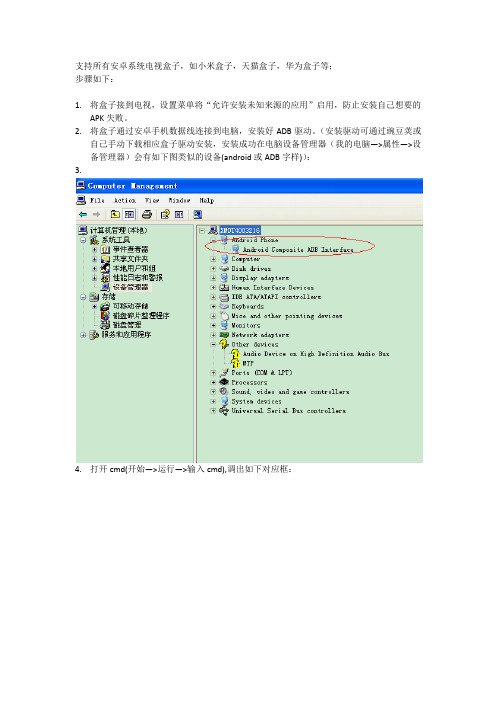
支持所有安卓系统电视盒子,如小米盒子,天猫盒子,华为盒子等;
步骤如下:
1.将盒子接到电视,设置菜单将“允许安装未知来源的应用”启用,防止安装自己想要的
APK失败。
2.将盒子通过安卓手机数据线连接到电脑,安装好ADB驱动。
(安装驱动可通过豌豆荚或
自己手动下载相应盒子驱动安装,安装成功在电脑设备管理器(我的电脑—>属性—>设备管理器)会有如下图类似的设备(android或ADB字样)):
3.
4.打开cmd(开始—>运行—>输入cmd),调出如下对应框:
5.输入adb install –r APK所在的路径.(如APK在D盘根目录,名称为test.apk)输入如图:
6.按回车键,若成功安装,则会有如下提示:
7.若失败,则根据失败提示进行相应处理。
8.将盒子接回电视尽情享用吧~~。
华为4k机顶盒设置方法
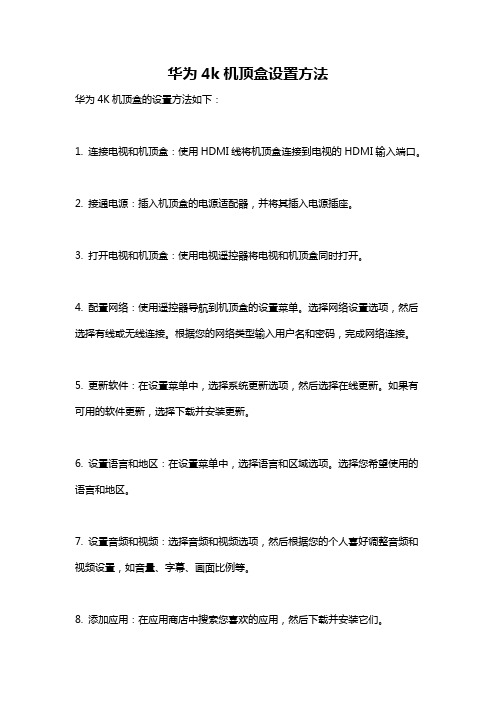
华为4k机顶盒设置方法
华为4K机顶盒的设置方法如下:
1. 连接电视和机顶盒:使用HDMI线将机顶盒连接到电视的HDMI输入端口。
2. 接通电源:插入机顶盒的电源适配器,并将其插入电源插座。
3. 打开电视和机顶盒:使用电视遥控器将电视和机顶盒同时打开。
4. 配置网络:使用遥控器导航到机顶盒的设置菜单。
选择网络设置选项,然后选择有线或无线连接。
根据您的网络类型输入用户名和密码,完成网络连接。
5. 更新软件:在设置菜单中,选择系统更新选项,然后选择在线更新。
如果有可用的软件更新,选择下载并安装更新。
6. 设置语言和地区:在设置菜单中,选择语言和区域选项。
选择您希望使用的语言和地区。
7. 设置音频和视频:选择音频和视频选项,然后根据您的个人喜好调整音频和视频设置,如音量、字幕、画面比例等。
8. 添加应用:在应用商店中搜索您喜欢的应用,然后下载并安装它们。
9. 登录账号:对于某些应用,您可能需要登录您的账号。
导航到相应的应用,选择登录选项,然后输入您的用户名和密码。
通过以上步骤,您可以完成华为4K机顶盒的设置。
请注意,不同的机顶盒型号和软件版本可能会有些许差异,但大体上相似。
如果您遇到问题,建议查阅机顶盒的用户手册或联系华为客户支持获取更详细的步骤指导。
安卓机顶盒 智能电视如何安装软件

和第三方桌面说拜拜,小米盒子最新系统安装软件教程!!小米盒子终于做出了改变,最新发布的系统是一个开放的系统,可以直接在小米盒子上安装软件,而不再需要第三方桌面。
你现在是不是已经开始怀念第三方桌面了呢???下面就来给大家说说怎么用最新的系统安装软件。
首先,将安装中要用到的APK下载到电脑上。
1、360手机助手2、泰捷视频TV版(拷贝到U盘)3、ES文件浏览器其次,给盒子安装“文件浏览器”,安装方法跟智能手机连接电脑安装软件一样。
(安装其他软件也可以用此办法)1.用电源线给小米盒子接通电源(圆形插孔),用安卓手机数据线把小米盒子(扁型插孔)与电脑USB接口相连;(请保持盒子开机状态,很多人说连接不上电脑,其实就是没有接通电源和开机)2.电脑上安装好360手机助手(其他手机助手腾讯手机管家等皆可)打开360手机助手,点击立即连接;3.当360手机助手界面左上角出现,mibox等字样,说明连接成功,并选择游戏、软件选项;如下图4.选择安装应用;找到电脑上的ES文件浏览器,打开,按提示安装,在360手机助手的底部可以看到ES文件浏览器的安装状态。
成功安装之后我们可以在已安装文件中找到安装好的ES浏览器文件。
5、然后用hdmi线,把小米盒子与电视连接,进入小米盒子,在小米盒子的应用里面我们可以看到ES文件浏览器;有了这个文件浏览器,以后就可以用OTG 线接U盘安装软件了。
接下来,我们就可以用OTG线+U盘给小米盒子安装泰捷视频TV版;1.把下载了泰捷视频TV版的U盘插在OTG线的一端接口上,另一端连接小米盒子;2.进入文件浏览器,切换至sdcard界面;3.找到sdcard中的泰捷视频TV版安装apk,按提示进行安装。
4.安装成功之后便可以在小米盒子的应用里面查找到泰捷视频TV版,此时再给小米盒子插上网线就可以看电视直播点播了!到了这里其实小米盒子本身还不算是一个完整的桌面,因为还需要一个“系统设置”软件才算是完美。
华为电视盒EC6108V9破解办法

华为电视盒EC6108V9A破解过程1、悦盒需要网线连接到路由器不可以使用无线连接。
2、准备电脑一台需要连接路由器(不区别有线无线连接,但需要与悦盒在同一个路由器下)3、下载群内共享文件文件:吉林V9A破解文件.rar。
4、解压文件后放置在U盘根目录(打开U盘就能看到rootv9a.sh,Alpha_script.sh,root目录)。
目前电信、联通完美移动版本尚有不足5、下载群内共享文件文件:putty.exe到电脑任意目录备用。
6、将U盘插入网线(一定要用网线,无线不办事)旁边的USB口,悦盒开机同时同时遥控器对准悦盒,不停的按"遥控器"的“关机”键或者“待机”键(右上角的按钮),大概半分钟后,进入REC::会出现"1. Apply update from external storage"的页面,选择"1",等待升级重启。
7、重启后的悦盒,点遥控器主页键反返回系统启动器,点击"设置"--"更多",往下选"高级设置",这个时候会要求输入操作码"10010",然后"确定",然后点选"装备测试",这个时候要求输入密码"131022","重启进入生产测试"8、重启进入彩条的界面,找同交换机的一台电脑,设置ip为172.16.20.2,9、然后在电脑上执行telnet172.16.20.14 (有些电脑上可能没有telnet,打开putty.exe,打开选择telnet,填上ip,点open就可以了).进入后,会看到提示符"root@rk312x:/ #"在下面依次执行(一行一个命令,注意要有其中的空格)以下命令为三行不要出错。
可以直接复制在命令行窗口点击鼠标右键即为粘贴,尽量不要自己打。
Amlogic电视盒子红外遥控适配笔记

Amlogic电视盒⼦红外遥控适配笔记前⼀阵做了个安卓6的固件, 在R3300L和Q7上跑的, 其他问题没有, 但是有⽤户反映原来的遥控器⽤不了了, 于是检查了⼀下遥控器配置, 顺便学习⼀下此类设备的红外遥控机制. 为了⽅便测试还上淘宝买了六个遥控器.Amlogic电视盒⼦的红外遥控配置相关的配置⽂件有/system/usr/keylayout/Generic.kl/system/usr/keylayout/Vendor_0001_Product_0001.kl/system/etc/remote.conf 或 /system/etc/remote1.confGeneric.kl⽂件Generic key layout file for full alphabetic US English PC style external keyboards.This file is intentionally very generic and is intended to support a broad rang of keyboards.Do not edit the generic key layout to support a specific keyboard; instead, create a new key layout file with the required keyboard configuration.这个⽂件的格式很简单, 每⼀⾏都是 key [Number] [Function], 按Number排序, 依次定义了每个Key Number对应的功能, 其内容为key 1 ESCAPEkey 2 1key 3 2key 4 3key 5 4key 6 5key 7 6key 8 7key 9 8key 10 9key 11 0key 12 MINUSkey 13 EQUALSkey 14 DELkey 15 TAB...Vendor_0001_Product_0001.klVendor_xxx.kl 这个⽂件是基于Generic.kl 的⼚商⾃定义键布局, 在其基础上修改了⼀些key的定义, 其内容为key 399 GRAVEkey 1 BACKkey 2 1key 3 2key 4 3key 5 4key 6 5key 7 6key 8 7key 9 8key 10 9key 11 0key 15 BACKkey 158 BACKkey 58 SOFT_RIGHTkey 107 ENDCALL...remote.conf 和 remote1.conf系统默认⽤的是remote.conf, 但是有些固件使⽤的是remote1.conf. 如何判断呢? 我没找到合适的⽅法, 只能将其中⼀个⽂件更名后重启, 如果遥控器⽆法使⽤了, 就说明使⽤的是那个⽂件. remote.conf的格式会稍微复杂, 下⾯是⼀个完整的例⼦#*********************************************************************************************************# this file is configuration for each factory remote device# work_mode 0 :software mode 1 :hardware mode# repeat_enable 0 :disable repeat 1 :enable repeat## factory_code each device has it's unique factory code.# pattern:custom_code(16bit)+index_code(16bit)# examble: 0xff000001 = 0xff00(custom cod) 0001 (index)## release_delay unit:ms.release will report from kernel to user layer after this period of time # from press or repeat triggered.## debug_enable 0 :debug disable 1 :debug disable## SW MODE:# bit_count how many bits in each frame# tw_leader_act time window for leader active# tw_bit0 time window for bit0 time.# tw_bit1 time window for bit1 time# tw_repeat_leader time window for repeat leader# REG# reg_base_gen set value for PREG_IR_DEC_BASE_GEN# reg_control set value for PREG_IR_DEC_CONTROL# reg_leader_act set value for PREG_IR_DEC_LEADER_ACTIVE# reg_leader_idle set value for PREG_IR_DEC_LEADER_IDLE# reg_repeat_leader set value for PREG_IR_DEC_REPEAT_IDLE# reg_bit0_time set value for PREG_IR_DEC_BIT0_TIME#************************************************************************************************************* #amlogic NEC remotework_mode = 0repeat_enable = 1repeat_delay = 130repeat_peroid = 120release_delay = 20debug_enable = 1fn_key_scancode = 0x15left_key_scancode = 0x1cright_key_scancode = 0x48up_key_scancode = 0x44down_key_scancode = 0x1dok_key_scancode = 0x1epageup_key_scancode = 0x04pagedown_key_scancode = 0x1bcustom_beginfactory_infcode = 0factory_code = 0xdd220001fn_key_scancode = 0x15left_key_scancode = 0x99right_key_scancode = 0xc1up_key_scancode = 0xcadown_key_scancode = 0xd2ok_key_scancode = 0xcepageup_key_scancode = 0xddpagedown_key_scancode = 0x8ckey_begin0xdc 116 ;STB_POWER0x9c 113 ;VOLUME_MUTE0x8d 150 ;SETTINGS#0xcd 141 ;RED F6#0x91 142 ;GREEN F7#0x83 143 ;YELLOW F8#0xc3 144 ;BLUE F90x88 102 ;HOME0x95 15 ;BACK0xc5 145 ;HELP F10x82 125 ;MENU0x99 105 ;DPAD_LEFT0xca 103 ;DPAD_UP0xc1 106 ;DPAD_RIGHT0xd2 108 ;DPAD_DOWN0xce 97 ;DPAD_CENTER0x80 104 ;VOLUME_UP0x81 109 ;VOLUME_DOWN0xdd 92 ;PAGE_UP0x8c 93 ;PAGE_DOWN0x85 166 ;CHANNEL_UP0x86 167 ;CHANNEL_DOWN0x89 121 ;MEDIA_REWIND0x84 120 ;MEDIA_FAST_FORWARD0xd9 119 ;MEDIA_PLAY_PAUSE0x96 128 ;MEDIA_STOP0x87 11 ;00x92 2 ;10x93 3 ;20xcc 4 ;30x8e 5 ;40x8f 6 ;50xc8 7 ;60x8a 8 ;70x8b 9 ;80xc4 10 ;90xda 228 ;POUND#key_endrepeat_key_begin0xdc 116 ;STB_POWER0x9c 113 ;VOLUME_MUTE0x8d 150 ;SETTINGS#0xcd 141 ;RED F6#0x91 142 ;GREEN F7#0x83 143 ;YELLOW F8#0xc3 144 ;BLUE F90x88 102 ;HOME0x95 15 ;BACK0xc5 145 ;HELP F10x82 125 ;MENU0x99 105 ;DPAD_LEFT0xca 103 ;DPAD_UP0xc1 106 ;DPAD_RIGHT0xd2 108 ;DPAD_DOWN0xce 97 ;DPAD_CENTER0x80 104 ;VOLUME_UP0x81 109 ;VOLUME_DOWN0xdd 92 ;PAGE_UP0x8c 93 ;PAGE_DOWN0x85 166 ;CHANNEL_UP0x86 167 ;CHANNEL_DOWN0x89 121 ;MEDIA_REWIND0x84 120 ;MEDIA_FAST_FORWARD0xd9 119 ;MEDIA_PLAY_PAUSE0x96 128 ;MEDIA_STOP0x87 11 ;00x92 2 ;10x93 3 ;20xcc 4 ;30x8e 5 ;40x8f 6 ;50xc8 7 ;60x8a 8 ;70x8b 9 ;80xc4 10 ;90xda 228 ;POUND#repeat_key_endcustom_end在头部注释部分, 已经对⽂件的内容作了说明, 在注释部分之外⾸先是 #amlogic NEC remote , 这⾏固定保留然后是全局参数配置,然后是每个遥控器的配置, 以 custom_begin 开始, 以 custom_end 结束, 可以有多个遥控器配置共存,每个遥控器配置以factory_infcode = 0factory_code = 0xdd220001这两⾏作区分, 这两个值都要和其他遥控器配置不同, 其中 factory_infcode 似乎是序号, ⽽factory_code是要跟遥控器按键产⽣的⼗六进制码后4位⼀致的.键位定义包含 key_begin, key_end 和 repeat_key_begin , repeat_key_end 两部分, 这两部分分别代表了"单击"和"按住"对应的键功能, 如⾮特殊都可以设成⼀样的.简单的说, 就是遥控器按键产⽣的⼗六进制码被盒⼦接收器接收后, 通过remote.conf找到了对应的key number, 再通过kl⽂件, 找到了对应的function, 然后就产⽣了操作.红外遥控器键码识别如果⼀个遥控器按键⽆法识别, 或者已有的遥控器想修改键功能, 但是不知道键码怎么办?⾸先你要有盒⼦的TTL环境, 这样才能通过命令⾏与盒⼦交互, 理论上在安卓的Terminal APP中应该也可以的, 我还没试过.⽹上有些⽂章说的systemctl stop eventlircd, ir-keytable -t 这些命令并⾮每个盒⼦都有, 但是dmesg命令基本上都是会有的, 可以通过dmesg.因为其⼯作机制, 在键码能识别的时候, 是不会记录⽇志的, 所以要先将remote.conf或remote1.conf更名重启, 然后试试按遥控器, 再执⾏dmesg -s 5000, 看看是不是会出现这样的⽇志记录[ 5095.872000] Wrong custom code is 0xef109c21[ 5097.694000] Wrong custom code is 0xee119c21这就是记录下来的键码. 键码⼀共8位, 前2位是校验⽤的, 第3 - 4位是需要写在remote.conf⾥的键码, 第5 - 8位是设备码, 要跟factory_code的前4位⼀致.记录键码的⼀些操作技巧: ⾸先四周不能有其他遥控器的⼲扰, 例如旁边有⼈在看电视按遥控器, 这样不⾏. 其次, 因为dmesg会不断产⽣新的系统消息, 对记录也产⽣⼲扰, 所以在操作的时候, 可以⼀次性按顺序按下七⼋个按键, 例如开机, 后退, 上下左右中, 再⽴即命令⾏执⾏ dmesg -s 5000, 这时候最新的记录⾥⾯, 这7个键码就基本上是在⼀块的, ⽅便提取.这样把遥控器的键码都记下来, 然后编辑remote.conf, 让盒⼦能识别.在编辑remote.conf时, 可以先将kl⾥的 key number - > function 先列出来, 前⾯打上#, 这样⽅便对应, 例如custom_beginfactory_infcode = 7factory_code = 0xff000001key_begin#1 ;BACK0x0f 2 ;10x11 3 ;20x12 4 ;30x4c 5 ;40x58 6 ;50x1b 7 ;60x17 8 ;70x4d 9 ;80x0a 10 ;90x1d 11 ;0#12 ;MINUS#13 ;EQUALS#14 ;DEL#15 ;BACK#16 ;Q#17 ;W#18 ;E#19 ;R#20 ;T#21 ;Y#22 ;U#23 ;I#24 ;O#25 ;P#26 ;LEFT_BRACKET#27 ;RIGHT_BRACKET#28 ;ENTER#30 ;A#31 ;S#32 ;D#33 ;F#34 ;G#35 ;H#36 ;J#37 ;K#38 ;L#39 ;SEMICOLON#40 ;APOSTROPHE#42 ;SHIFT_LEFT#43 ;BACKSLASH#44 ;Z#45 ;X#46 ;C#47 ;V#48 ;B#49 ;N#50 ;M#51 ;COMMA#52 ;PERIOD.#53 ;SLASH0x55 97 ;DPAD_CENTER0x4e 102 ;HOME0x46 103 ;DPAD_UP0x47 105 ;DPAD_LEFT0x15 106 ;DPAD_RIGHT0x16 108 ;DPAD_DOWN0x10 114 ;VOLUME_DOWN0x14 115 ;VOLUME_UP0x18 116 ;POWER WAKE0x4f 141 ;SETTINGS#113 ;MUTE#119 ;MEDIA_PLAY_PAUSE#120 ;MEDIA_FAST_FORWARD #121 ;MEDIA_REWIND#122 ;MEDIA_PREVIOUS#123 ;MEDIA_NEXT#125 ;MENU0x04 139 ;MENU0x40 158 ;BACK0x1c 227 ;STAR*0x1e 228 ;POUND#key_endrepeat_key_begin#1 ;BACK0x0f 2 ;10x11 3 ;20x12 4 ;30x4c 5 ;40x58 6 ;50x1b 7 ;60x17 8 ;70x4d 9 ;80x0a 10 ;90x1d 11 ;0#12 ;MINUS#13 ;EQUALS#14 ;DEL#15 ;BACK#16 ;Q#17 ;W#18 ;E#19 ;R#20 ;T#21 ;Y#22 ;U#23 ;I#24 ;O#25 ;P#26 ;LEFT_BRACKET#27 ;RIGHT_BRACKET#28 ;ENTER#30 ;A#31 ;S#32 ;D#33 ;F#34 ;G#35 ;H#36 ;J#37 ;K#38 ;L#39 ;SEMICOLON#40 ;APOSTROPHE#42 ;SHIFT_LEFT#43 ;BACKSLASH#44 ;Z#45 ;X#46 ;C#47 ;V#48 ;B#49 ;N#50 ;M#51 ;COMMA#52 ;PERIOD.#53 ;SLASH0x55 97 ;DPAD_CENTER0x4e 102 ;HOME0x46 103 ;DPAD_UP0x47 105 ;DPAD_LEFT0x15 106 ;DPAD_RIGHT0x16 108 ;DPAD_DOWN0x10 114 ;VOLUME_DOWN0x14 115 ;VOLUME_UP0x18 116 ;POWER WAKE0x4f 141 ;SETTINGS#113 ;MUTE#119 ;MEDIA_PLAY_PAUSE#120 ;MEDIA_FAST_FORWARD #121 ;MEDIA_REWIND#122 ;MEDIA_PREVIOUS#123 ;MEDIA_NEXT#125 ;MENU0x04 139 ;MENU0x40 158 ;BACK0x1c 227 ;STAR*0x1e 228 ;POUND#repeat_key_endcustom_endremote.conf编辑完后, 可以通过安卓的Root Explorer应⽤将原来的remote.conf备份, 再将新的remote.conf放进去, 重启后就能测试效果了.。
【教程】步骤超详细安卓电视盒通过无线网获取ROOT权限
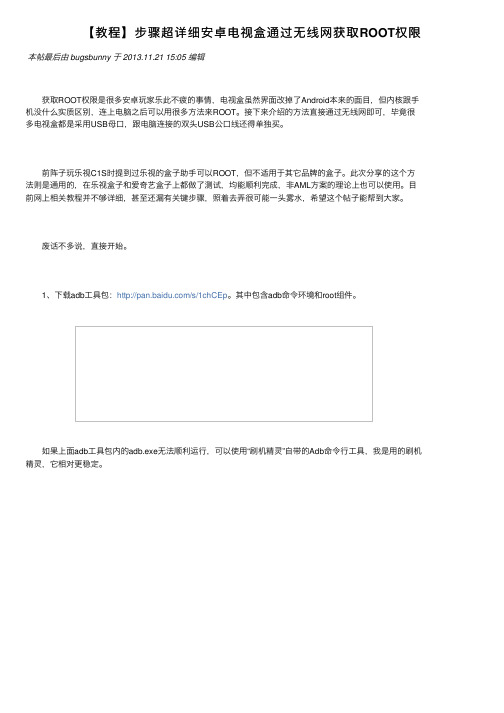
【教程】步骤超详细安卓电视盒通过⽆线⽹获取ROOT权限本帖最后由 bugsbunny 于 2013.11.21 15:05 编辑 获取ROOT权限是很多安卓玩家乐此不疲的事情,电视盒虽然界⾯改掉了Android本来的⾯⽬,但内核跟⼿机没什么实质区别,连上电脑之后可以⽤很多⽅法来ROOT。
接下来介绍的⽅法直接通过⽆线⽹即可,毕竟很多电视盒都是采⽤USB母⼝,跟电脑连接的双头USB公⼝线还得单独买。
前阵⼦玩乐视C1S时提到过乐视的盒⼦助⼿可以ROOT,但不适⽤于其它品牌的盒⼦。
此次分享的这个⽅法则是通⽤的,在乐视盒⼦和爱奇艺盒⼦上都做了测试,均能顺利完成,⾮AML⽅案的理论上也可以使⽤。
⽬前⽹上相关教程并不够详细,甚⾄还漏有关键步骤,照着去弄很可能⼀头雾⽔,希望这个帖⼦能帮到⼤家。
废话不多说,直接开始。
1、下载adb⼯具包:/s/1chCEp。
其中包含adb命令环境和root组件。
如果上⾯adb⼯具包内的adb.exe⽆法顺利运⾏,可以使⽤“刷机精灵”⾃带的Adb命令⾏⼯具,我是⽤的刷机精灵,它相对更稳定。
2、启动电视盒,连上⽆线⽹之后,记下电视盒的IP地址。
以我的乐视盒⼦为例,是192.168.0.177。
3、进⼊adb命令⾏模式。
键⼊adb connect 192.168.0.177并回车,⽆线连接上电视盒。
4、键⼊adb devices并回车,如下图所⽰表明已经顺利连接。
5、这⼀步⽤到push命令,也就是发送/传送的意思,不难理解。
⾸先键⼊adb push su /sdcard并回车,再键⼊adb push Superuser.apk /sdcard并回车,将adb⼯具同⼀⽬录下的这两个ROOT关键⽂件发送到盒⼦的sdcard⽬录。
备注:如果使⽤刷机精灵的话,就把adb⼯具包⾥的su和Superuser.apk两个⽂件放到刷机精灵的对应⽬录下(我电脑下就是C:\Program Files (x86)\Shuame)再操作。
安卓移动app与机顶盒开发区别
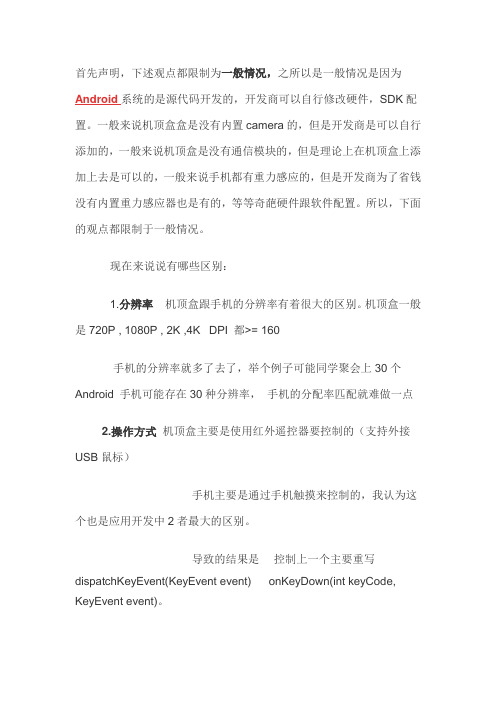
首先声明,下述观点都限制为一般情况,之所以是一般情况是因为置。
一般来说机顶盒盒是没有内置camera的,但是开发商是可以自行添加的,一般来说机顶盒是没有通信模块的,但是理论上在机顶盒上添加上去是可以的,一般来说手机都有重力感应的,但是开发商为了省钱没有内置重力感应器也是有的,等等奇葩硬件跟软件配置。
所以,下面的观点都限制于一般情况。
现在来说说有哪些区别:1.分辨率机顶盒跟手机的分辨率有着很大的区别。
机顶盒一般是720P , 1080P , 2K ,4K DPI 都>= 160手机的分辨率就多了去了,举个例子可能同学聚会上30个Android 手机可能存在30种分辨率,手机的分配率匹配就难做一点2.操作方式机顶盒主要是使用红外遥控器要控制的(支持外接USB鼠标)手机主要是通过手机触摸来控制的,我认为这个也是应用开发中2者最大的区别。
导致的结果是控制上一个主要重写dispatchKeyEvent(KeyEvent event) onKeyDown(int keyCode, KeyEvent event)。
手机是dispatchTouchEvent(MotionEventev) onTouchEvent(MotionEvent event) ,手机上可以做手势等判断,多个手指等多种操作方式,但是出各种各样的效果,这不是机顶盒可以比拟的。
操作方便,也导致手机上跟机顶盒上的应用的风格明显不一样。
机顶盒上下左右时要控制焦点的移动,还要选中的控件加上一个背景/光标/颜色变化/大少变化等来告诉用户当前被选中的控件。
而手机呢,大多数情况是不需要关心焦点在什么地方的,直接点击就是了。
3.焦点的移动其实在第2点中已提到了,机顶盒要时刻注意焦点的位置4.输入方式由于机顶盒是用遥控器的,打字是非常不方便的,导致很多软件在机顶盒上使用不方便,比如浏览器等5. 网络访问方式:都支持WIFI连接,此外机顶盒是可以有以太网连接的,而手机有2G 3G 4G连接的6. SD卡:机顶盒不支持外接的SDK卡,但是可以外接USB设备7. 可移动性:这个没有什么好说的,8.有无ActionBar 机顶盒的软件大部分都是全屏的,没有ActionBar,更加没有导航栏了(手机底部的虚拟按键那一排),有一些没有状态栏的。
机顶盒刷机TTL教程,任意安装安卓软件,免费看电视直播

用USB转TTL刷机小板,把闲置网络机顶盒刷成全网通盒子有多种方法,本文介绍一下用TTL法。
准备工作首先下载第三方桌面和应用市场,把第三方桌面改成英文名称,如dbzm.apk,为什么要改成英文名呢?这是因为在串口调试时,回显和输入各种命令等,只能是英文,不能输入中文。
然后把文件复制到U盘根目录下。
注意U盘不能太大,以16G及以下为好。
我这里使用第三方桌面是当贝桌面,下载了免更新去广告版。
修改版的软件,体积小巧,运行时线程少,占用更小的内存。
总之,精简去广告免升级版,体积小,运行流畅。
安装驱动,查看端口号,设置比特率安装USB转TTL刷机小板驱动程序,然后把刷机小板插入电脑USB口。
鼠标放在操作系统桌面上的计算机上,点击右键,在退出菜单点击属性,在弹出的窗口中点击设备管理器。
如下图所示。
打开百度APP,查看更多高清图片如果驱动安装正确,在打开的设备管理器中,左侧菜单中有一行端口(COM 和LPT),用鼠标双击这一行展开后,可以看到驱动小板型号以及后面显示的端口号COM4。
注意不同的电脑端口号可能不同,插入不同的USB 口,显示的端口号也不同,记住端口后后面备用。
鼠标放在驱动小板这一行,点击右键,点击菜单中属性,点击弹出窗口中的选项卡,端口设置。
修改第一行的比特率,点击下拉列表,点击115200,然后确定关闭所有窗口。
设置软件连接刷机小板打开电脑端串口调试软件xshell,点击标题栏中的新建,在弹出的窗口中右侧协议一行,点击下拉列表,点击SERIAL,如图所示。
设置端口号和比特率,点开左侧连接前面的加号,点击左侧SERIAL,点击右侧端口号和比特率。
点击port一行右侧箭头打开下拉列表,选中电脑中端口号,我的是COM4,这里根据上面的显示对应选中即可。
点击Baud Rate后面箭头打开列表,点击115200,这里要与电脑端设置一致。
点击下面的确定,关闭窗口。
连接机顶盒与刷机小板刷机小板与机顶盒串口对应针脚连接起来,方法是小板的GND与机顶盒GND 连接,小板的RX与机顶盒TX连接,小板的TX与机顶盒RX连接。
- 1、下载文档前请自行甄别文档内容的完整性,平台不提供额外的编辑、内容补充、找答案等附加服务。
- 2、"仅部分预览"的文档,不可在线预览部分如存在完整性等问题,可反馈申请退款(可完整预览的文档不适用该条件!)。
- 3、如文档侵犯您的权益,请联系客服反馈,我们会尽快为您处理(人工客服工作时间:9:00-18:30)。
谷歌电视盒
� 采用瑞芯微最新芯片 RK2918,主频最高可达1.2GHz。 � 采用安卓2.3操作系统,支持 Flash10.3网页播放。 � 支持谷歌电子市场,强大的网页浏览器。 � HDMI 高清/音视频/光纤/双 USB/SD 卡/网络/5V 直流输入。 � 内置512M 内存,4GB 闪存空间,方便下载程序和文件。 � 1080P 视频格式:MP1/2/4/MPG/AVI/MKV/MOV/FLV/RMVB/VP8. � 音频支持格式:MP1/2/3/WMA/WAV/APE/OGG/FLAC/AAC. � 图片支持格式:JPG/JPEG/BMP/GIF/PNG. � 机器尺寸:201*126*30mm;包装盒尺寸:240*165*65mm. � 标准配件:红外遥控器 /电源充电器/说明书/保修卡 高清 HDMI 线/音视频线/USB 线/彩盒 � 选择配件:2.4G 无线键盘鼠标和空中鼠标学习型遥控器
工厂地址:广东省深圳市南山区西丽镇大勘二村杨门工业区 18 号 5 楼 电话:0755-86110143 传真:0755-86330445 邮件:st
